Win11麥克風電流聲怎么消除?電流麥怎么解決Win11
更新日期:2023-11-07 06:31:30
來源:投稿
win11麥克風電流聲怎么消除?近期不少的win11系統用戶們在使用麥克風的時候會出現電流聲,這就讓很多的玩家們十分的苦惱。下面就讓本站來為用戶們來仔細的介紹一下電流麥怎么解決win11。 ![]()
微軟官方原版win11下載23H2全新純凈版isoV2023 [電腦系統]
大小:4.84 GB 類別:其他版本 立即下載win11麥克風電流聲怎么消除?
電流麥的原因有很多,大致有以下五個原因:
1、麥克風連接問題。
2、麥克風設置問題。
3、聲卡驅動問題。
4、影響周邊電器。
5、靜電影響設備。
方法一:
1、首先,按【Win】鍵,或點擊任務欄上的【開始圖標】,然后點擊已固定應用下的【設置】。
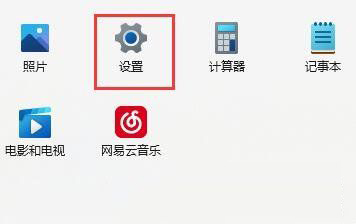
2、打開的設置(Win+i)窗口,左側點擊【Windows 更新】。
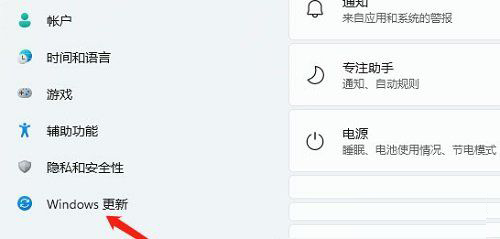
3、接著在更多選項下,點擊【高級選項(傳遞優化、可選更新、活動時間以及其他更新設置)】。
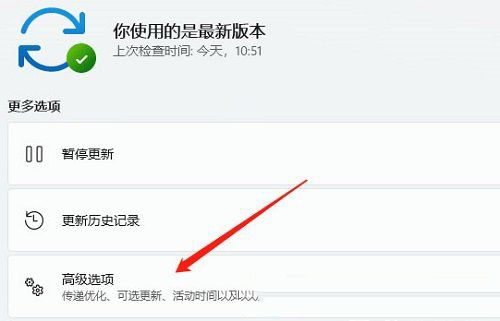
4、其他選項下,點擊【可選更新(功能、質量和驅動程序更新)】。
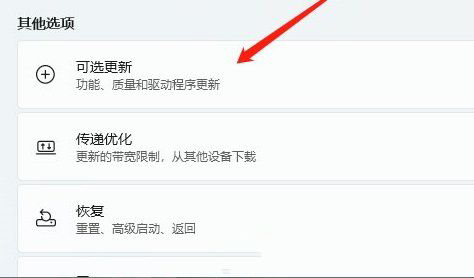
5、當前路徑為:Windows 更新-高級選項-可選更新,點擊【驅動程序更新】。
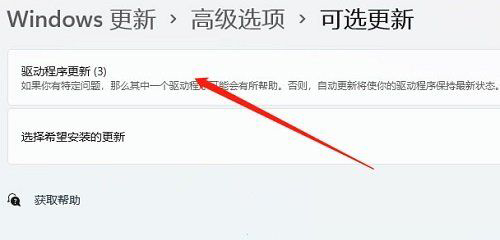
方法二:
1、右鍵點擊任務欄右下角的【聲音圖標】,在打開的菜單項中,選擇【聲音設置】。
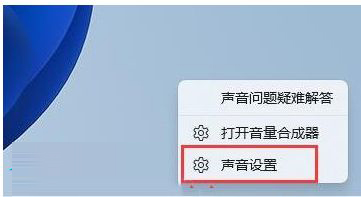
2、聲音設置窗口,高級下,點擊【更多聲音設置】。
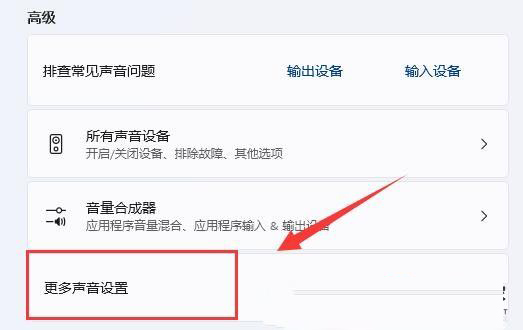
3、聲音窗口,右鍵點擊揚聲器,在打開的菜單項中,選擇【屬性】。
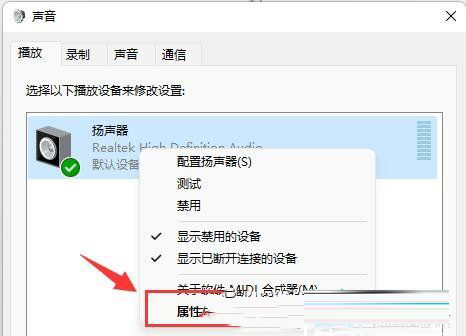
4、切換到【級別】選項卡,將麥克風聲音【關閉】。
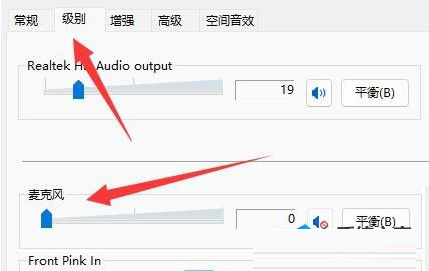
5、聲音窗口下,切換到【錄制】選項卡,選擇麥克風后,點擊【右鍵】,在打開的菜單項中,選擇【屬性】。
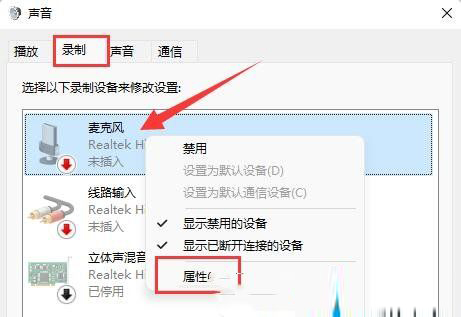
6、切換到【級別】選項卡,將麥克風加強修改為【0】即可。
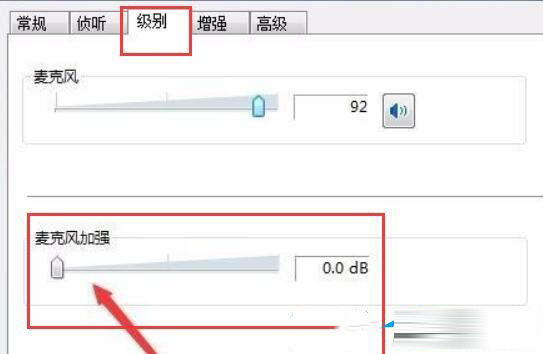
- monterey12.1正式版無法檢測更新詳情0次
- zui13更新計劃詳細介紹0次
- 優麒麟u盤安裝詳細教程0次
- 優麒麟和銀河麒麟區別詳細介紹0次
- monterey屏幕鏡像使用教程0次
- monterey關閉sip教程0次
- 優麒麟操作系統詳細評測0次
- monterey支持多設備互動嗎詳情0次
- 優麒麟中文設置教程0次
- monterey和bigsur區別詳細介紹0次
周
月











